在日常生活中,我们经常需要在电脑和手机之间传输文件,而USB线是最常用的传输工具之一。想要将手机中的文件传输到电脑上,只需将USB线一头插入手机的充电口,另一头插入电脑的USB接口,然后在手机上选择文件传输模式即可开始传输。这种简单便捷的传输方式,让我们可以随时随地轻松地管理和备份手机中的重要文件。
USB线传输手机文件到电脑教程
具体方法:
1.将手机和电脑通过USB数据线连接。

2.下拉手机通知栏,点击“正在通过USB充电”的图标。
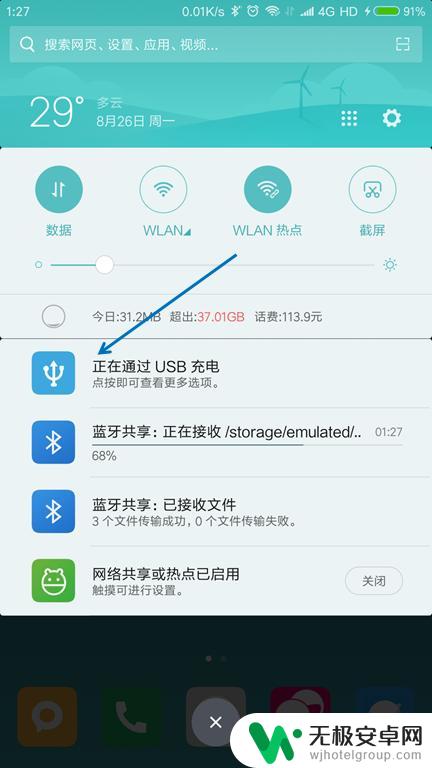
3.USB的用途里面选择“传输文件(MTP)”。
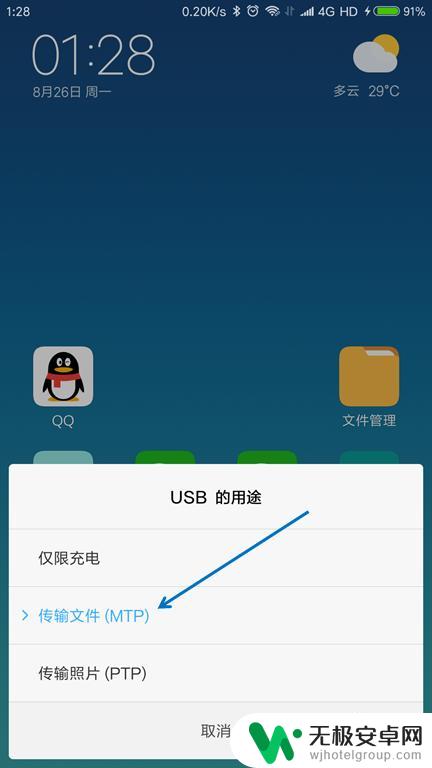
4.按下键盘上面的【Windows + E】组合键,打开文件管理器。

5.找到已经连接的手机,双击打开。

6.找到要传送到电脑的文件,选择并按下【Ctrl+C】复制。
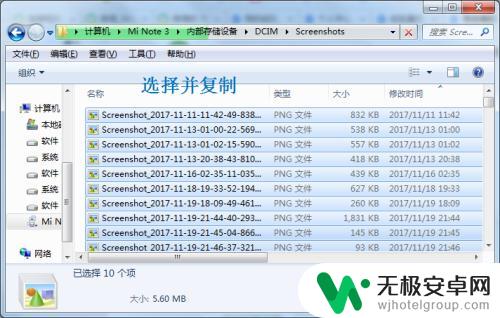
7.在电脑上面找到要存放的位置,按下【Ctrl+V】粘贴。
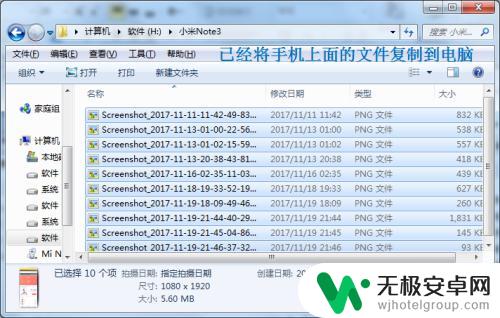
以上就是电脑手机怎么传输文件的全部内容,如果有遇到这种情况,那么你就可以根据小编的操作来进行解决,非常的简单快速,一步到位。











